2 Maneiras de enviar vídeos/fotos do iPhone via e-mail
Este artigo apresenta 2 maneiras fáceis de enviar vídeos do iPhone por e-mail. Os métodos mencionados permitem fazer isso sem complicações.

Mar 04, 2024 • Arquivado para: Gerenciador de Celular • Soluções comprovadas
O Natal é uma ocasião muito importante em que todos nós capturamos vídeos e fotos para compartilhar momentos especiais com nossos amigos e familiares. Atualmente, o iPhone é a forma preferida de tirar fotos por causa de sua câmera de alta qualidade. Na verdade, com um iPhone em mãos, você nunca perderá um momento importante. Depois de gravar vídeos e fotos com o seu iPhone, você pode enviar esses arquivos por e-mail para todos os seus contatos. Este artigo mostrará como enviar vídeos ou fotos do iPhone via e-mail. Confira todos os detalhes.
- Parte 1. Enviar vídeos e fotos do iPhone via e-mail com o aplicativo Mail
- Parte 2. Enviar vídeos e fotos do iPhone com o Dr.Fone - Gerenciador de Celular (iOS)
- Parte 3. Dicas para enviar vídeos ou fotos do iPhone por e-mail

Dr.Fone - Gerenciador de Celular (iOS)
Solução completa para enviar vídeos e fotos do iPhone
- Transfira, gerencie, exporte e importe suas músicas, fotos, vídeos, contatos, SMS, aplicativos, etc.
- Faça backup das suas músicas, fotos, vídeos, contatos, SMS, apps, etc., para o computador e restaure facilmente.
- Transfira música, fotos, vídeos, contatos, mensagens, etc, de um smartphone para outro.
- Transfira arquivos de mídia entre dispositivos iOS e o iTunes.
- Totalmente compatível com iOS 7, iOS 8, iOS 9, iOS 10, iOS 11 e iPod.
Parte 1. Enviar vídeos e fotos do iPhone via e-mail com o aplicativo Mail
O iPhone pode gravar vídeos em 720p ou 1080p HD, que ocupam cerca de 80 MB ou 180 MB por minuto. Como é óbvio, esses vídeos são muito grandes para enviar por e-mail. Felizmente, o seu iPhone é inteligente: quando você envia um vídeo por e-mail, o vídeo é compactado para ocupar menos espaço. Se você deseja enviar vídeos e fotos do iPhone por meio do aplicativo de e-mail padrão, este artigo será de grande ajuda.
Como enviar vídeos e fotos do iPhone via e-mail com o aplicativo Mail
Passo 1. Abra o aplicativo Fotos no seu iPhone e escolha o Rolo da Câmera.
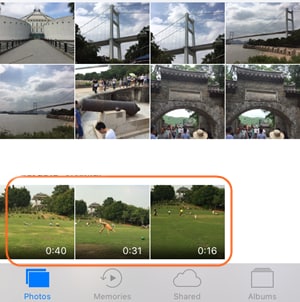
Passo 2. No Rolo da Câmera, você pode localizar facilmente o vídeo que deseja enviar por e-mail. Selecione o vídeo e toque no ícone Compartilhar (seta para cima saindo da caixa).
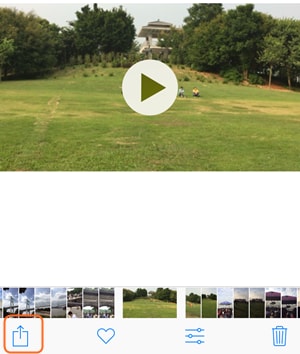
Passo 3. Após tocar no ícone Compartilhar, você verá diferentes opções para compartilhar o vídeo. Toque no ícone do Mail.
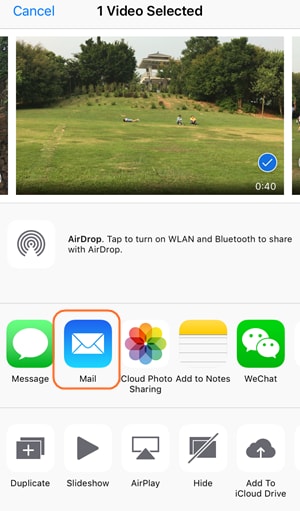
Passo 4. O aplicativo Mail será iniciado automaticamente e o vídeo será exibido como anexo. Agora, tudo o que você precisa fazer é inserir o endereço de e-mail do seu amigo e tocar no botão para Enviar.
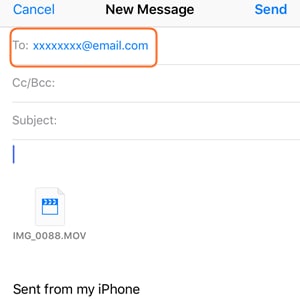
É assim que você pode enviar vídeos do iPhone por e-mail. Se quiser enviar fotos por e-mail, pode seguir os mesmos passos. O iPhone não permite enviar vários vídeos em um só e-mail, mas permite enviar até 5 fotos de uma só vez. Veja como fazer isso.
Enviar várias fotos do iPhone por e-mail com o aplicativo Mail
Passo 1. Abra o app de Fotos do iPhone e escolha o Rolo da Câmera. Em seguida, toque na opção Selecionar, no canto superior direito da tela, e selecione várias fotos.
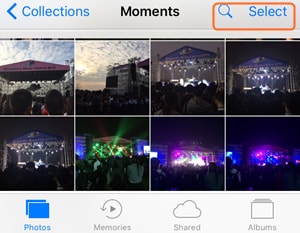
Passo 2. Toque no ícone Compartilhar, escolha o Mail e, no aplicativo aberto, insira o endereço de e-mail do seu amigo. Por fim, toque no botão para enviar as fotos.
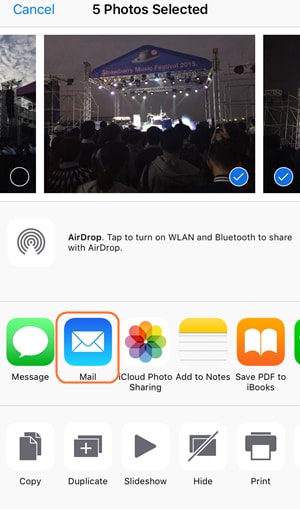
Parte 2. Enviar vídeos e fotos do iPhone com o Dr.Fone - Gerenciador de Celular (iOS)
Como mencionado acima, o iPhone compacta o vídeo para enviar por e-mail e isso leva à perda da qualidade do vídeo. Portanto, seu amigo não receberá o vídeo original em 720p ou 1080p por e-mail. Se você deseja enviar vídeos HD do iPhone por e-mail, é melhor transferi-los para o computador e enviá-los através do serviço de e-mail do seu computador. Dessa forma, a qualidade dos arquivos será mantida.
Transferir vídeos do iPhone para o computador com o Dr.Fone - Gerenciador de Celular (iOS) é uma tarefa muito fácil. Este software é multifuncional e permite que você gerencie seus dispositivos iOS ou Android de maneira extremamente simples. Continue lendo e veja como usar este programa para transferir os vídeos do iPhone para o computador.

Dr.Fone - Gerenciador de Celular (iOS)
Solução completa para enviar vídeos e fotos do iPhone
- Transfira, gerencie, exporte e importe suas músicas, fotos, vídeos, contatos, SMS, aplicativos, etc.
- Faça backup das suas músicas, fotos, vídeos, contatos, SMS, apps, etc., para o computador e restaure facilmente.
- Transfira música, fotos, vídeos, contatos, mensagens, etc, de um smartphone para outro.
- Transfira arquivos de mídia entre dispositivos iOS e o iTunes.
- Totalmente compatível com iOS 7, iOS 8, iOS 9, iOS 10, iOS 11 e iPod.
Como transferir vídeos do iPhone para o computador com o Dr.Fone - Gerenciador de Celular (iOS)
Passo 1 Inicie o Dr.Fone - Gerenciador de Celular (iOS) e conecte o iPhone
Baixe, instale e inicie o Dr.Fone - Gerenciador de Celular (iOS) no seu computador. De seguida, conecte o iPhone com o cabo USB e o programa analisará o dispositivo automaticamente.

Passo 2 Escolha os vídeos que pretende transferir
A parte superior da janela principal exibirá várias categorias de arquivos. Escolha a opção Fotos > Rolo da Câmera e encontre os vídeos ou fotos pretendidos.
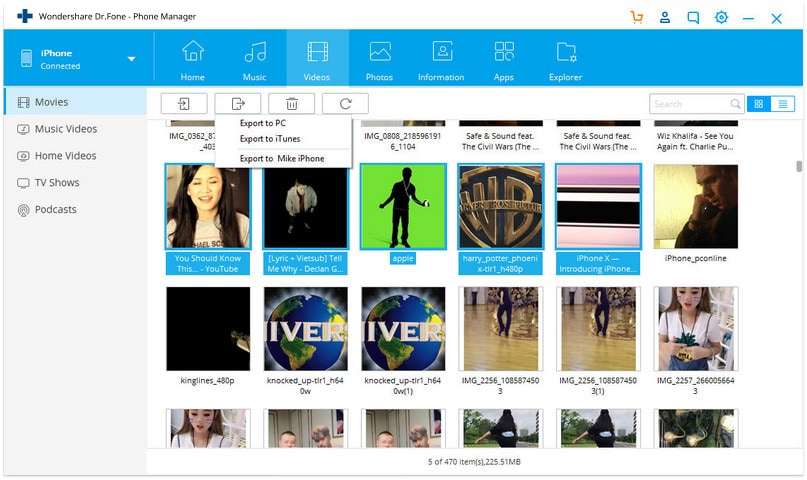
Passo 3 Transfira os vídeos para o computador
Depois de selecionar os vídeos ou fotos, você pode clicar no botão Exportar, na parte superior central da interface principal, e selecionar Para o computador. Depois disso, aparecerá uma caixa de diálogo solicitando que você escolha uma pasta de destino para salvar as fotos exportadas. Escolha a pasta de destino e clique em OK para iniciar a transferência de vídeos e fotos para o seu computador.
Quando a transferência terminar, você poderá encontrar os vídeos e fotos na pasta de destino. Agora, você pode enviar os vídeos e fotos com o serviço de e-mail do seu computador.
Se você não pode enviar vídeos ou fotos via e-mail, tente o armazenamento de nuvem desse serviço de e-mail. Desta forma, você poderá enviar arquivos grandes sem enfrentar as restrições de tamanho do e-mail.
Parte 3. Dicas para enviar vídeos ou fotos do iPhone por e-mail
Dica 1. Certifique-se de que o destinatário quer receber e-mails com vídeos. Se a conexão dessa pessoa for muito lenta, pode não ser apropriado enviar vídeos do iPhone. Nesse caso, talvez seja boa ideia carregar o vídeo 720p ou 1080p para o YouTube e enviar o link por e-mail.
Dica 2. Os vídeos do iPhone estão no formato MOV, o que é bom para usuários de computadores Mac. Se o destinatário tem um computador Windows, verifique se ele possui um reprodutor de mídia compatível com arquivos MOV ou pergunte qual é o seu formato preferido. Assim, você pode converter os vídeos do iPhone antes de os enviar por e-mail.
Dica 3. Todos os vídeos enviados por e-mail são armazenados no Rolo da Câmera do iPhone. Se você quiser salvar o anexo no seu iPhone, toque no vídeo até que apareça uma notificação e escolha a opção para Salvar no Rolo da Câmera.
Dica 4. Você pode configurar uma lista VIP em seu livro de endereços de e-mail. Depois, só precisa tocar na opção VIP, no app Mail, e enviar o e-mail para todos os contatos nessa lista.
Essas soluções e dicas ajudarão você a enviar vídeos e fotos do iPhone por e-mail sem qualquer complicação. Além disso, com a ajuda do Dr.Fone - Gerenciador de Celular (iOS), você pode enviar os vídeos ou fotos do seu iPhone para o seu computador, o que facilitará todo o processo de envio por e-mail. Se você estiver interessado neste programa, pode baixá-lo gratuitamente e testar todos os seus recursos avançados.
Se este guia for útil para você, não se esqueça de compartilhá-lo com seus amigos.
Categorias
Artigos Recomendados
Problemas do iPhone
- Problemas de Hardware
- Problemas de Teclado do iPhone
- Problemas de Fone de Ouvido do iPhone
- Superaquecimento do iPhone
- Reparar o iPhone Backlight
- Problemas de Bateria
- Substitua a Bateria do iPhone 6
- Bateria do iPhone
- Problemas de Bateria do iPhone
- Duração da Bateria do iPhone
- Problemas de Mídia
- Problemas com o Eco no iPhone
- Problemas com Chamada no iPhone
- Problema da Campainha do iPhone
- Problema da Câmera do iPhone
- Problema do Microfone do iPhone
- Como Corrigir o Som no iPhone
- Problemas de Volume no iPhone
- Outros Problemas













Alexandre Garvalhoso
staff Editor